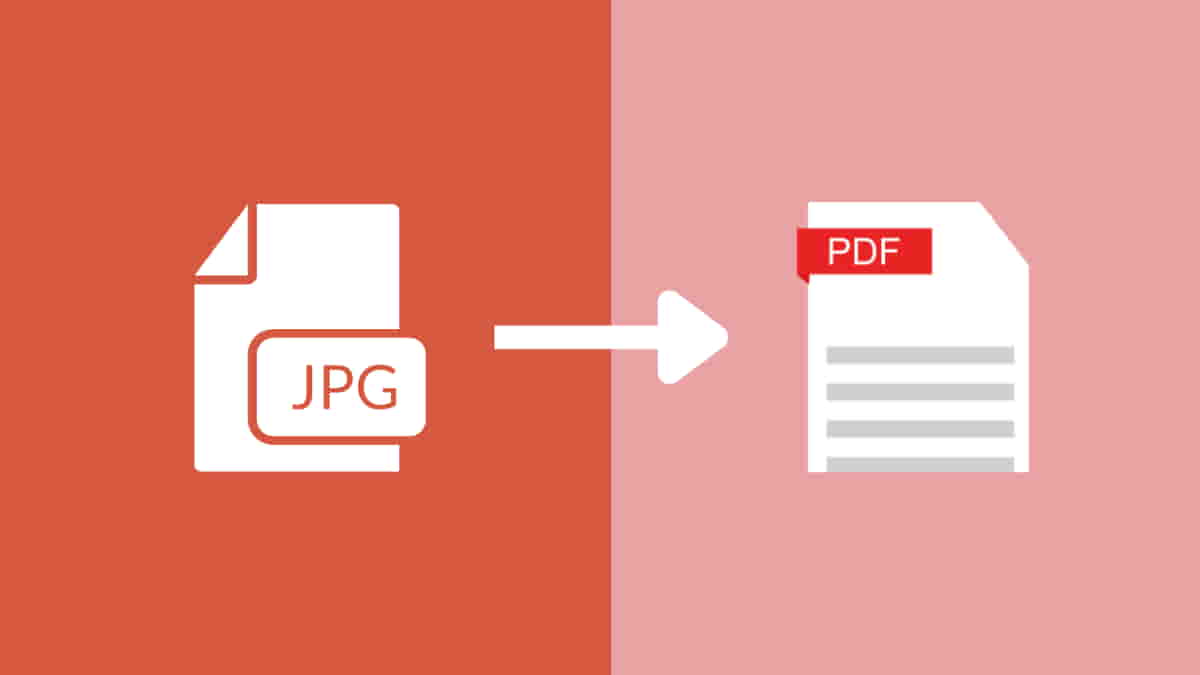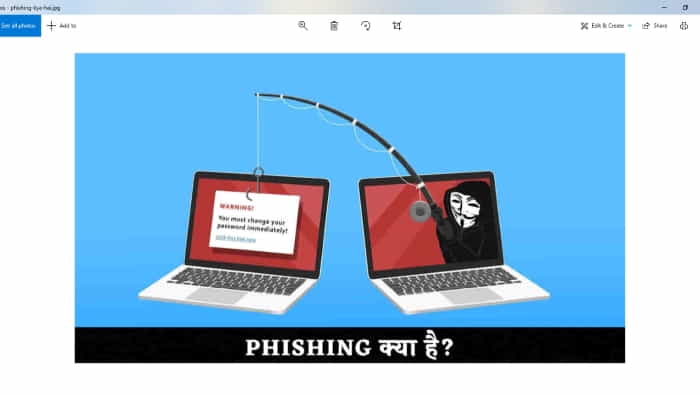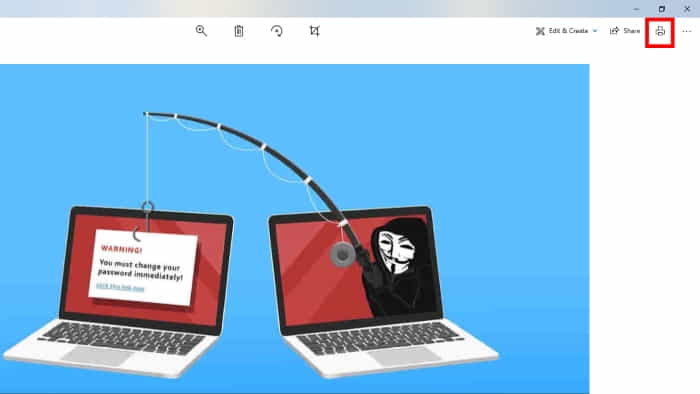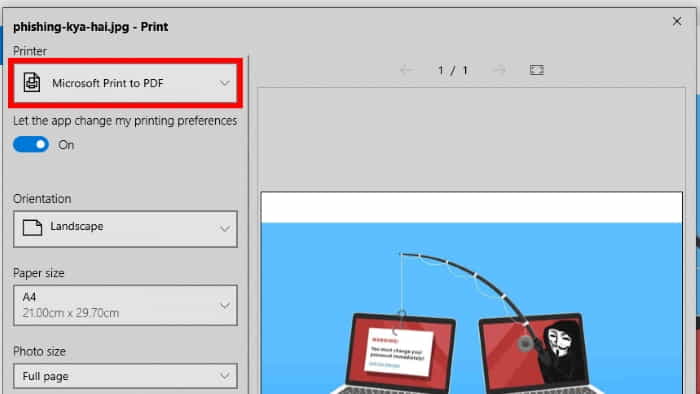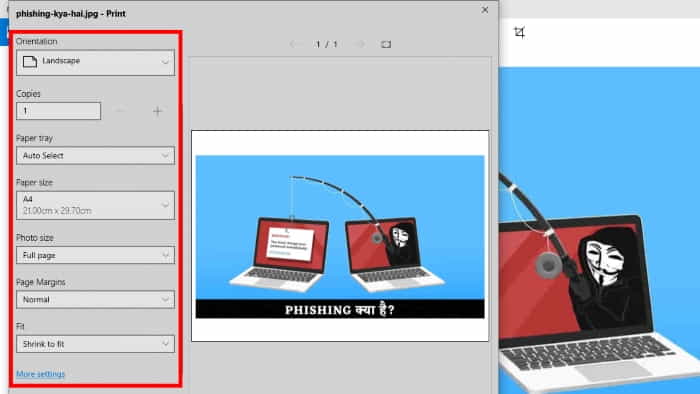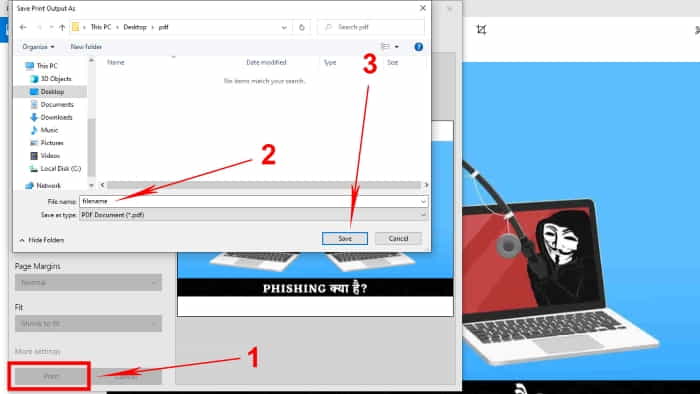JPG, PNG और GIF जैसे विभिन्न इमेज फॉर्मेट सबसे आम है। जिसमे से JPG को इमेज के लिए सबसे ज्यादा उपयोग किया जाता है। कई बार ऐसी परिस्थितियां हो जाती हैं जहां JPG फाइलों को पीडीएफ में बदलना आवश्यक हो जाता है।
PDF की कम्पेटिबिलिटी, सुरक्षा और साझा करने में आसानी के लिए जाना जाता है। इस लेख में, हम आपको विभिन्न तरीकों और टूल्स का उपयोग करके कंप्यूटर पर JPG को PDF में बदलने की प्रक्रिया की जानकारी देंगे।
Table of contents
JPG और PDF क्या है?
JPG को JPEG के रूप में भी जाना जाता है, यह आमतौर पर इस्तेमाल किया जाने वाला इमेज फॉर्मेट है जो इमेज की गुणवत्ता और फ़ाइल के आकार के बीच बेहतर संतुलन प्रदान करता है। और इसे इंटरनेट पर फोटो, ग्राफिक्स और अन्य इमेज के लिए सबसे बेहतर फॉर्मेट माना जाता है।
दूसरी ओर,PDF, एडोब सिस्टम द्वारा विकसित एक फ़ाइल फॉर्मेट है जिसे विभिन्न प्लेटफार्मों पर आसानी से साझा किया जा सकता है। यह आमतौर पर डाक्यूमेंट्स, रिपोर्टों, ईबुक, आदि के लिए उपयोग किया जाता है।
JPG को PDF कैसे बनाये?
JPG को PDF बनाने के ऑफलाइन और ऑनलाइन कई तरीके है लेकिन इस लेख में हम आपको सबसे आसान तरीके की जानकारी देंगे।
Windows Print to PDF से JPG को PDF बनाये
समय की आवश्यकता: 2 मिनट
विंडोज कंप्यूटर में Windows Print to PDF की मदद से JPG को PDF में कन्वर्ट करने का तरीका।
- डिफ़ॉल्ट विंडोज फोटो ऐप का उपयोग कर JPG खोलें
आप जिस JPG फाइल को PDF में कन्वर्ट करना चाहते है उसे अपने विंडोज कंप्यूटर के माइक्रोसॉफ्ट फोटोज ऍप पर ओपन करें।

- प्रिंट पर क्लिक करें
अब ऊपरी-दाएं कोने में “प्रिंट” आइकॉन पर क्लिक करें। आप Ctrl+P से भी यह कर सकते है।

- “Microsoft print to PDF” चुनें।
प्रिंट डायलॉग बॉक्स में प्रिंटर विकल्पों में से प्रिंटर के रूप में “Microsoft print to PDF” चुनें।

- एडजस्ट करें
यदि आवश्यक हो प्रिंट बटन दबाने से पहले, अपनी जरूरतों के हिसाब से ओरिएंटशन, पेपर साइज, पेज मार्जिन, फोटो साइज, आदि को एडजस्ट करें।

- “Print” पर क्लिक करें
प्रिंट सेटिंग्स कस्टमाइज करने के बाद “Print” बटन पर क्लिक करें, और फाइल का लोकेशन चुनकर सेव पर क्लिक करें।

JPG को PDF में बदलने के टूल्स
जब JPG को PDF में बदलने की बात आती है, तो विभिन्न प्रकार के टूल्स उपलब्ध होते हैं, जिनमें से प्रत्येक की अलग अलग विशेषताएं होती हैं। यहां कुछ लोकप्रिय टूल्स दिए गए हैं जो JPG को PDF करने की प्रक्रिया को आसान बनाते हैं:
Adobe Acrobat Pro
एडोब एक्रोबैट प्रो एक प्रमुख PDF एडिटर सॉफ्टवेयर है जो आपको JPG और दूसरे फाइल फोर्मट्स को PDF में बदलने की सुविधा देता है। यह स्कैन किए गए डाक्यूमेंट्स को एडिट करने योग्य बनाने के लिए OCR जैसी सुविधाएँ भी प्रदान करता है।
Smallpdf
Smallpdf एक यूजर फ्रेंडली ऑनलाइन टूल है जो JPG को बैच में PDF बनाने की भी सुविधा देता है। यह फाइलों को तुरंत कन्वर्ट करता है, आप इसका इस्तेमाल PDF को कंप्रेस करने और मर्ज करने के लिए भी कर सकते हैं।
Nitro PDF एडिटर
नाइट्रो पीडीएफ एडिटर एक डेस्कटॉप एप्लिकेशन है जो इमेज फाइलों को PDF में और PDF को दूसरे फाइलों में बदलने की सुविधा देता है। यह हाई क्वालिटी कन्वरशन जैसे कई विकल्प प्रदान करता है।
माइक्रोसॉफ्ट वर्ड
क्या आप जानते हैं कि माइक्रोसॉफ्ट वर्ड भी JPG फाइलों को PDF में बदल सकता है? लेकिन इसमें दूसरे PDF टूल की तरह ज्यादा सुविधा नहीं है। यदि आपके कंप्यूटर में वर्ड पहले से ही इंस्टॉल है तो यह एक सुविधाजनक विकल्प है।
JPG को PDF में बदलने के लाभ
JPG फाइलें इमेज के लिए बहुत अच्छी होती हैं, लेकिन कई कारण हैं कि आपको उन्हें पीडीएफ में बदलने की आवश्यकता हो सकती है। तो आइये जानें JPG को PDF में बदलने के फायदों को:
- पोर्टेबिलिटी – चाहे आप कंप्यूटर, स्मार्टफ़ोन या टैबलेट का उपयोग कर रहे हों, आप बिना किसी समस्या के PDF को आसानी से देख और साझा कर सकते हैं।
- सुरक्षा – PDF फ़ाइलों की गोपनीयता और सुरक्षा बढ़ाने के लिए पीडीएफ को पासवर्ड-संरक्षित किया जा सकता है।
- कम्प्रेशन और फ़ाइल साइज – इमेज की गुणवत्ता से समझौता किए बिना उनके आकार को कम करने के लिए PDF फाइलों को कंप्रेस किया जा सकता है।
- इमेज को मर्ज करें – JPG को PDF में कन्वर्ट करने से आप कई इमेज को एक PDF फाइल में जोड़ सकते हैं। यह डिजिटल पोर्टफोलियो या प्रेजेंटेशन बनाते समय उपयोगी होती है।
- टेक्स्ट खोजना – PDF के भीतर विशिष्ट टेक्स्ट सामग्री को आसानी से ढूंढा जा सकता है। यह विशेष रूप से लंबे डाक्यूमेंट्स या पाठ्य सामग्री वाले फाइलों के लिए फायदेमंद है।
- प्रिंट-फ्रेंडली – पीडीएफ लेआउट और डॉक्यूमेंट फॉर्मेट को बनाए रखते हैं, इसलिए यह प्रिंट फ्रेंडली भी होते है।
- Accessibility – PDF को मुफ्त PDF रीडर का उपयोग करके भी देखा जा सकता है।
निष्कर्ष
हमें JPG को PDF में बदलने की जानकारी अवश्य होनी चाहिए क्योकि इसकी कभी भी जरुरत पड़ सकती है। क्योकि पीडीएफ पोर्टेबिलिटी, सुरक्षा और सुविधा प्रदान करते हैं। सही डिवाइस और जानकारी के साथ, आप आसानी से अपनी इमेज को एक PDF में बदल सकते हैं।
FAQs
हां, अधिकांश JPG से PDF कन्वर्ट करने के टूल बैच में कन्वर्ट करने की सुविधा भी देते, जिसकी मदद से आप कई इमेज को एक ही पीडीएफ फाइल में जोड़ सकते हैं।
यदि आप एक अच्छा टूल चुनते तो JPG को PDF में कन्वर्ट करने की प्रक्रिया के दौरान इमेज की गुणवत्ता बानी रहती है।
ऑनलाइन JPG से PDF कन्वर्ट करना आम तौर पर सुरक्षित होते हैं, लेकिन आपकी फ़ाइलों की सुरक्षा के लिए आप जानी मानी वेबसाइटों का ही उपयोग करें।
हां, यदि आप एडोब एक्रोबैट प्रो जैसे पीडीएफ एडिटर का उपयोग करते हैं, तो आप टेक्स्ट, इमेज और अन्य एलिमेंट्स को जोड़कर या संशोधित करके पीडीएफ को एडिट कर सकते हैं।
हां, Smallpdf जैसे मुफ्त ऑनलाइन टूल और माइक्रोसॉफ्ट वर्ड जैसे ऑफ़लाइन विकल्प मौजूद हैं जो बिना किसी लागत के JPG से PDF कन्वर्ट करते हैं।